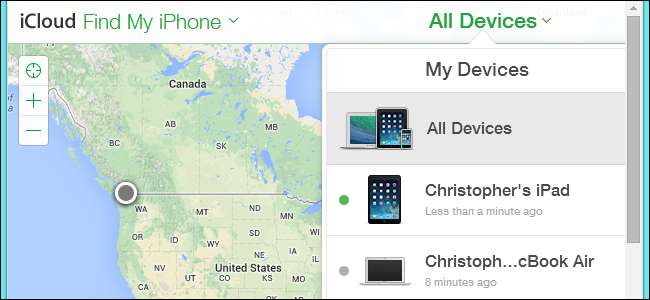
Ponsel, tablet, dan alat pelacak komputer Apple adalah yang terbaik dalam bisnisnya. Anda dapat menemukan perangkat Anda dari jarak jauh, menonaktifkannya dengan kunci dan pesan yang tetap ada melalui pengaturan ulang pabrik - yang disebut "tombol pemutus" - dan menghapusnya.
Fitur ini tidak diaktifkan secara default, jadi Anda harus memastikan fitur pelacakan diaktifkan sebelumnya jika Anda ingin melacak, mengunci, atau menghapus iPhone, iPad, atau Mac dari jarak jauh.
Aktifkan Find My iPhone, Find My iPad, atau Find My Mac
TERKAIT: Apa yang Dilakukan iCloud dan Cara Mengaksesnya Dari Windows
Fitur "Cari Milik Saya" adalah bagian dari Layanan iCloud Apple . Untuk mengaktifkan fitur ini, buka aplikasi Pengaturan, ketuk iCloud, dan atur slider Find My iPhone atau Find My iPad ke On. Anda harus mengaktifkan setelan ini di setiap perangkat yang ingin Anda lacak.
Jika Anda belum mengatur iCloud di perangkat Anda, Anda akan diminta untuk mengatur akun iCloud di sini.

Di Mac, buka jendela System Preferences (menu Apple> System Preferences), klik ikon iCloud, dan pastikan kotak Find My Mac dicentang. Anda akan diminta untuk mengatur iCloud di sini jika Anda belum melakukannya.
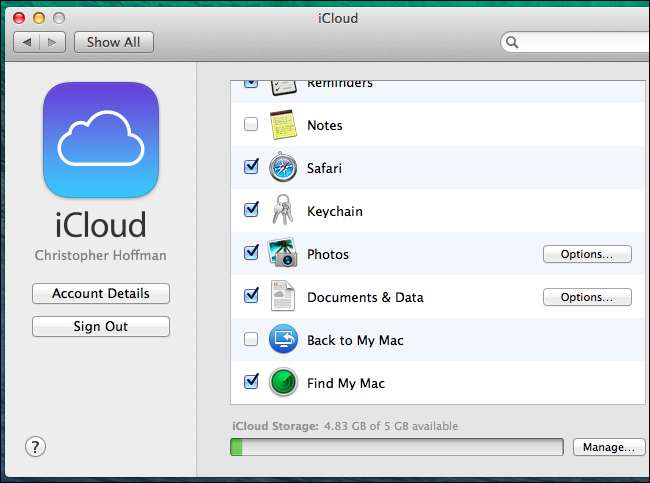
Pastikan Anda mengatur kata sandi yang kuat untuk ID Apple Anda. Jika Anda menetapkan kata sandi yang lemah, seseorang dapat masuk ke akun Anda di situs web iCloud dan mengunci atau menghapus perangkat Anda dari jarak jauh. Kata sandi ini penting! Jika Anda ingin mengubah kata sandi ID Apple, Anda dapat mengubahnya di Situs web Apple ID saya . Anda harus memasukkan kata sandi baru di semua perangkat Anda sesudahnya.
Lacak, Kunci, dan Hapus Perangkat Anda
Untuk melacak perangkat Anda, Anda dapat masuk ke iCloud website atau gunakan Temukan aplikasi iPhone Saya untuk iPhone atau iPad. Terlepas dari namanya, aplikasi Find My iPhone dan fitur Find My iPhone di iCloud dapat melacak iPad dan Mac serta iPhone.
Kami menganggap Anda menggunakan situs web di sini, karena Anda dapat menggunakan situs web dari perangkat apa pun - baik itu Mac, iPad, PC Windows, Chromebook, atau tablet Android. Jangan ragu untuk menggunakan aplikasi ini jika Anda ingin melakukan ini di iPhone atau iPad.
Masuk ke aplikasi atau situs web dengan ID Apple Anda. Di situs web iCloud, klik ikon Find My iPhone.
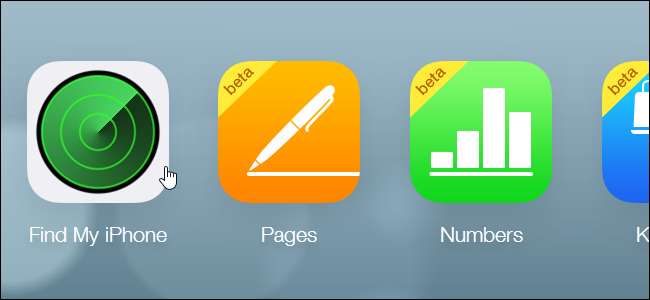
Situs web akan menampilkan semua perangkat Anda di peta secara default. iCloud masih menggunakan Google Maps untuk ini, bukan Apple Maps di web - lagipula, tidak ada versi Apple Maps berbasis web.
Klik menu Semua Perangkat jika Anda ingin memilih perangkat tertentu. iPad dan Mac mungkin lebih sulit dilacak daripada iPhone. Jika iPad atau Mac dimatikan atau tidak memiliki koneksi Internet, Anda tidak akan dapat melacak lokasinya - namun, Anda masih dapat mengirim perintah wipe atau lock dan iCloud akan menjalankannya saat perangkat terhubung lagi. iPhone seharusnya lebih mudah dilacak secara real-time, karena kebanyakan iPhone memiliki sambungan data seluler.
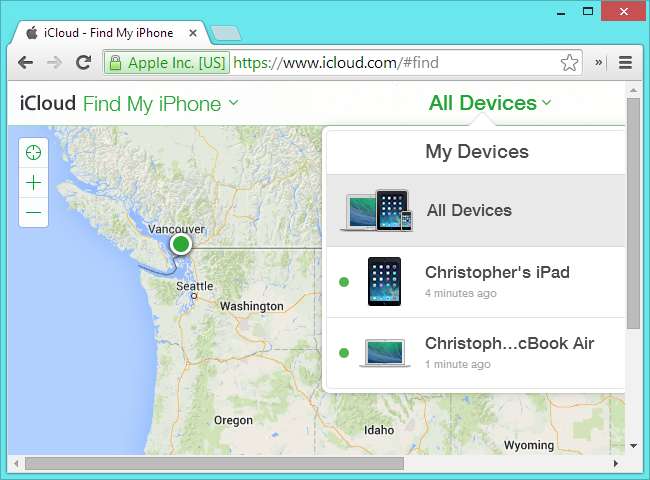
Klik titik perangkat di peta dan Anda akan dapat memberikan perintah:
- Memainkan suara : Tombol Putar Suara akan memainkan suara dua menit di perangkat. Ini terjadi segera - jika perangkat sedang offline, suara dua menit akan mulai diputar saat perangkat online lagi. Ini ideal jika Anda kehilangan perangkat di suatu tempat di dekatnya - mungkin Anda tidak tahu di mana Anda meninggalkannya di rumah atau mungkin Anda menjatuhkan iPhone di suatu tempat.
- Mode Hilang (iPhone dan iPad) : Aktifkan Mode Hilang sesegera mungkin saat perangkat Anda hilang atau dicuri. Mode Hilang memungkinkan Anda menyetel kode sandi baru untuk mencegah pencuri menggunakan perangkat Anda. Anda juga dapat memasukkan pesan khusus yang akan ditampilkan di layar kunci perangkat - Anda dapat memberikan detail tentang di mana Anda dapat dihubungi jika seseorang menemukan perangkat tersebut. Pesan tersebut akan tetap ada bahkan sampai reset pabrik di iOS 7. "Kunci aktivasi" juga akan mencegah orang mengaktifkan perangkat tanpa ID dan kata sandi iCloud asli Anda, sehingga pencuri tidak akan dapat menjual kembali atau tetap menggunakan perangkat Anda. Mode Hilang juga mengaktifkan riwayat pelacakan lokasi, sehingga Anda dapat masuk ke situs web iCloud dan melacak pergerakan perangkat dari waktu ke waktu. Jika perangkat sedang offline, Mode Hilang akan diaktifkan saat perangkat tersambung lagi.
- Kunci (Mac) : Mac tidak memiliki "mode hilang", tetapi Anda dapat menguncinya dari jarak jauh. Ini tidak hanya mengatur kata sandi akun pengguna - ketika Mac menerima perintah kunci, itu akan mati. Ketika seseorang mem-boot Mac, itu akan masuk layar pemulihan , tampilkan pesan yang Anda masukkan, dan paksa seseorang untuk memberikan kode sandi firmware yang Anda setel dari jarak jauh. Mac tidak akan berguna sampai kode sandi diberikan. Orang-orang bahkan tidak dapat mem-boot Windows, Linux, atau sistem operasi lain di dalamnya.
- Menghapus : Anda juga dapat menghapus perangkat dari jarak jauh, menghapus data pribadi atau bisnis yang sensitif. Di iOS 7, Anda dapat mengatur nomor telepon dan pesan yang akan ditampilkan di layar setelah perangkat dihapus sehingga seseorang dapat menghubungi Anda jika mereka menemukannya. Fitur Hapus harus digunakan sebagai upaya terakhir - dalam banyak kasus, Mode Hilang dan Kunci memungkinkan Anda mengamankan data dan terus melacak perangkat Anda dari jarak jauh.
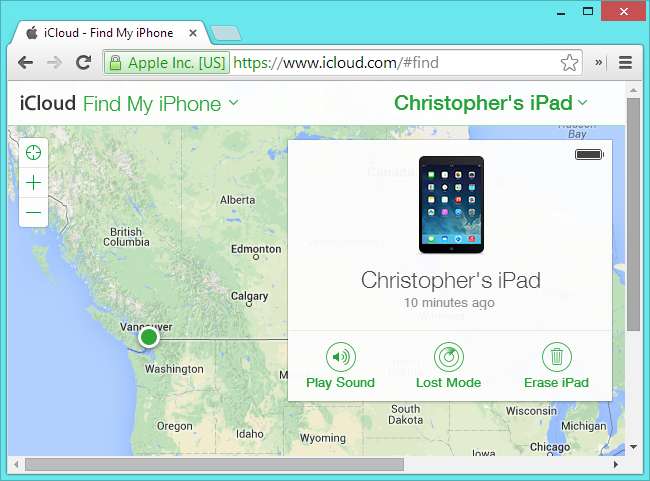
Apa pun pendapat Anda tentang Apple, solusi pelacakan perangkat dan penguncian jarak jauh mereka adalah layanan terintegrasi terbaik di industri. Pengelola Perangkat Android Google tidak mengizinkan Anda untuk membalik "tombol pemutus" yang bertahan dari pengaturan ulang pabrik atau melihat riwayat pergerakan perangkat yang hilang. Microsoft dan Google tidak menyediakan cara terintegrasi apa pun untuk melacak dan mengunci PC Windows atau Chromebook dari jarak jauh. Ada aplikasi pelacakan pihak ketiga tersedia untuk Windows , tetapi mereka tidak akan dapat mengunci PC pada tingkat firmware seperti solusi Mac Apple.







